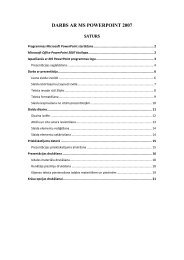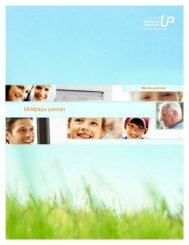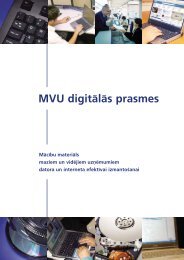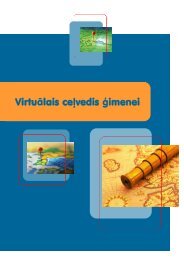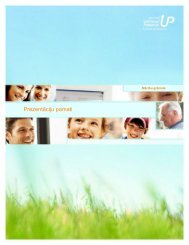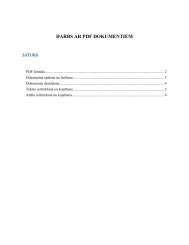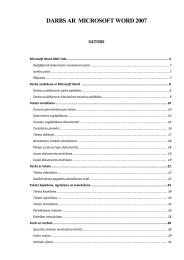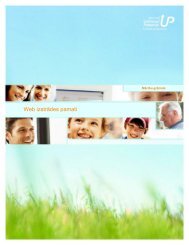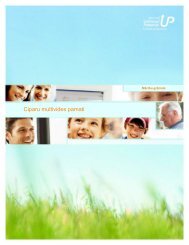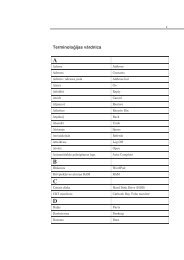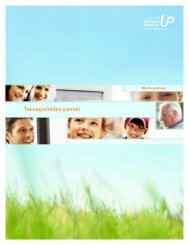Tīkla Web apguve - Latvija@Pasaule
Tīkla Web apguve - Latvija@Pasaule
Tīkla Web apguve - Latvija@Pasaule
Create successful ePaper yourself
Turn your PDF publications into a flip-book with our unique Google optimized e-Paper software.
5.2 Interneta un tīkla <strong>Web</strong> pamati<br />
Svarīgi!<br />
Lai izpildītu dažus šīs nodarbības uzdevumus, studentiem ir jāapmainās ar<br />
e-pasta ziņojumiem. Ja mācību telpā nav kam nosūtīt ziņojumu vai<br />
uzdevumus pildāt viens pats, e-pasta vēstuli varat nosūtīt arī pats sev.<br />
Šādā gadījumā adresei paredzētajā vietā norādiet savu, nevis kolēģa epasta<br />
adresi.<br />
Ziņojumu izveide, adresēšana un<br />
nosūtīšana<br />
Ja esat lietojis citas e-pasta programmas, visticamāk, e-pasta ziņojumu<br />
nosūtīšana būs līdzīga kā programmā Outlook. Lai izveidotu jaunu e-pasta<br />
ziņojumu, mapē Iesūtne noklikšķiniet uz pogas Jauns. Jaunu e-pasta ziņojumu<br />
var izveidot no jebkuras mapes. Izvēlnē Fails norādiet uz Izveidot jaunu un,<br />
lai atvērtu jauna ziņojuma logu, noklikšķiniet uz Pasta ziņojums.<br />
Ziņojuma garums un tajā iekļautās informācijas veids nav ierobežots. Attēlā<br />
redzams logs e-pasta ziņojuma izveidei.<br />
Tāpat kā nosūtot vēstuli pa pastu, uz aploksnes ir jānorāda saņēmēja adrese, arī,<br />
nosūtot e-pasta ziņojumu, lodziņā Kam ir jānorāda vismaz viena e-pasta<br />
adrese. E-pastu var adresēt neierobežotam saņēmēju skaitam, un šis ziņojums<br />
tiek nosūtīts visiem adresātiem vienlaikus. Lai nosūtītu ziņojumu vairākiem<br />
adresātiem, lodziņā Kam katra saņēmēja e-pasta adresi atdaliet ar semikolu.<br />
Kad ir ierakstīta viena vai vairākas e-pasta adreses, ierakstiet ziņojuma tēmu,<br />
uzrakstiet ziņojumu un noklikšķiniet uz pogas Nosūtīt. Parasti e-pasta ziņojums<br />
adresāta iesūtnē tiek nogādāts dažu sekunžu laikā pēc ziņojuma nosūtīšanas.